A ferramenta de preenchimento relâmpago no Excel tem como finalidade agilizar processos com texto ou números que estão em colunas. Através deste tutorial você aprenderá Três Formas de Usar o Preenchimento Relâmpago no Excel.
Aprenda Três Formas de Usar o Preenchimento Relâmpago no Excel
Antes de mais nada, muitas vezes precisamos inserir algo em meio a uma sequência de números.
Como por exemplo, um traço no meio de uma numeração.
Além disso, para agilizar esse procedimento normalmente usamos o preenchimento relâmpago.
Certamente, para inserirmos esse traço de uma só vez em todas as sequencias numéricas.
Não havendo a necessidade de inserir esse traço manualmente em cada número.
Portanto, essa ferramenta agiliza qualquer trabalho deixando todo o processo automatizado.
Mas, você sabia que existem duas formas de usar essa ferramenta?
Pois é, as duas maneiras são eficazes e cada uma se encontra em locais diferentes do Excel. Entenda!
Logo após, veja nossas Planilhas Gratuitas do Excel
Duas Formas de Usar o Preenchimento Relâmpago no Excel
Primeiramente, como simples exemplo abaixo, vamos usar 3 métodos de acesso a ferramenta de preenchimento relâmpago.
Contudo, o nosso dever aqui é inserir um traço a cada dois dígitos em cada número.
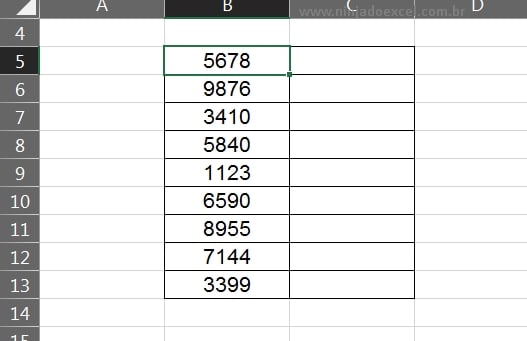
Por Exemplo: 56-78, 98-76, etc.
Mas para agilizar essa tarefa, vamos usar o preenchimento relâmpago na coluna próxima aos números, veja:
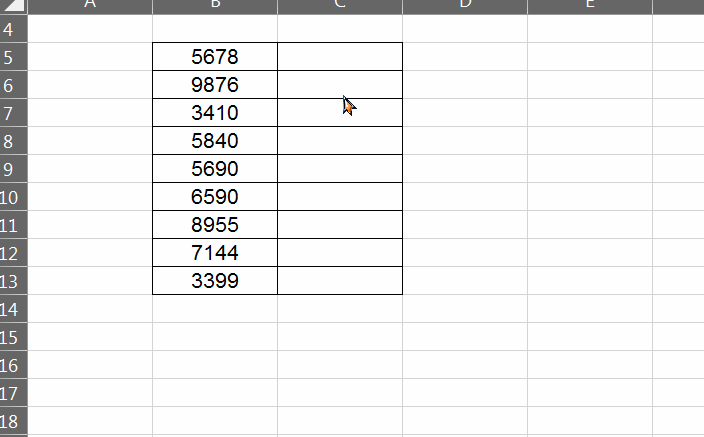
O método acima é a forma mais rápida para usar a ferramenta.
Isto é, o próprio Excel já entende o que você pretende fazer.
Sendo assim, depois que ele mostrar as opções da lista abaixo.
Pressione a tecla “Enter” e o preenchimento será aplicado.
O segundo jeito de usar a ferramenta, seria esse:
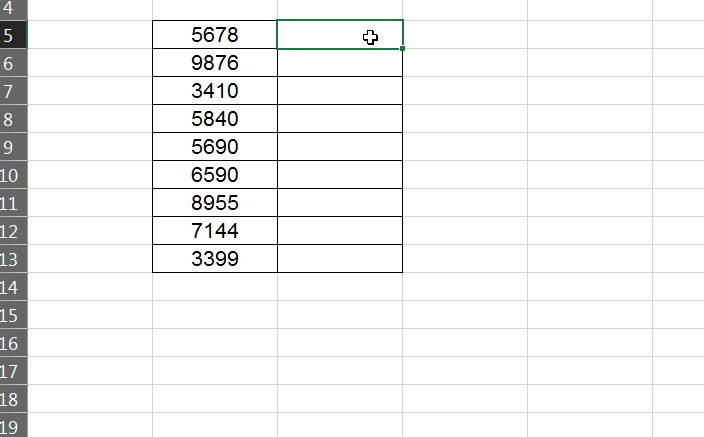
No método acima, você só precisa digitar somente os dois primeiros números.
Depois selecionar as duas primeiras células e arrastar o cursor para baixo.
Logo em seguida, é só escolher a opção de preenchimento relâmpago.
O terceiro modo de realizar essa tarefa é o mais demorado de todos.
Veja como se faz:
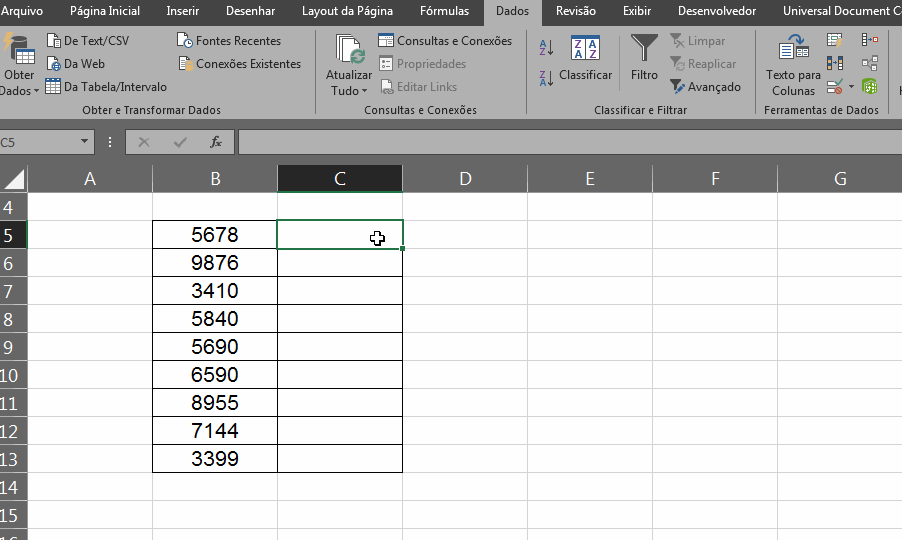
Digite até o segundo número.
Selecione a coluna e depois entre na guia “Dados” e clique encima da ferramenta de preenchimento relâmpago.
Você pode usar ambos os métodos que foram mostrados acima, tudo depende da sua necessidade.
Curso de Excel Completo: Do Básico ao Avançado.
Quer aprender Excel do Básico ao Avançado passando por Dashboards? Clique na imagem abaixo e saiba mais sobre este Curso de Excel Completo.
Por fim, deixe seu comentário sobre o que achou, se usar este recurso e você também pode enviar a sua sugestão para os próximos posts.
Até breve!















